Co zrobić, jeśli Linux nie może odczytać dysku Windows lub MacOS
Przeczytajcie o tym, jak uzyskać dostęp do dysków używanych w systemie Windows lub MacOS w systemie Linux. Mianowicie, co zrobić, gdy potrzebujecie uzyskać dostęp do danych na dysku twardym lub pamięci flash USB sformatowanej w systemie plików, którego nie obsługuje Wasz system Linux.

- Systemy plików Linux
- Jak odczytać dysk Windows w systemie Linux?
- Jak odczytać dysk MacOS w systemie Linux?
- Co z Btrfs lub ZFS?
- Wniosek
- Pytania i odpowiedzi
- Komentarze

Jak w Linuksie otwierać systemy plików Windows i macOS
Systemy plików Linux
Linux używa kilku standardowych systemów plików, w zależności od dystrybucji, typu urządzenia lub celu użycia:
- Najbardziej popularny jest ext4;
- Btrfs to system plików obsługujący migawki, RAID i kompresję. Jest to standard w systemach SUSE i Fedora.
- XFS – Wysokowydajny system plików przeznaczony do obsługi dużych ilości danych. Aktywnie używany w Red Hat i CentOS.
- ReiserFS – dawniej popularny ze względu na wydajność w przypadku małych plików, obecnie rzadko używany.
- ZFS — wydajny system plików z wbudowaną obsługą RAID i sprawdzaniem integralności, obsługuje duże zbiory danych. Wymaga jednak osobnej instalacji.
- exFAT/FAT32 – używany w celu zapewnienia zgodności z systemem Windows i nośnikami wymiennymi.
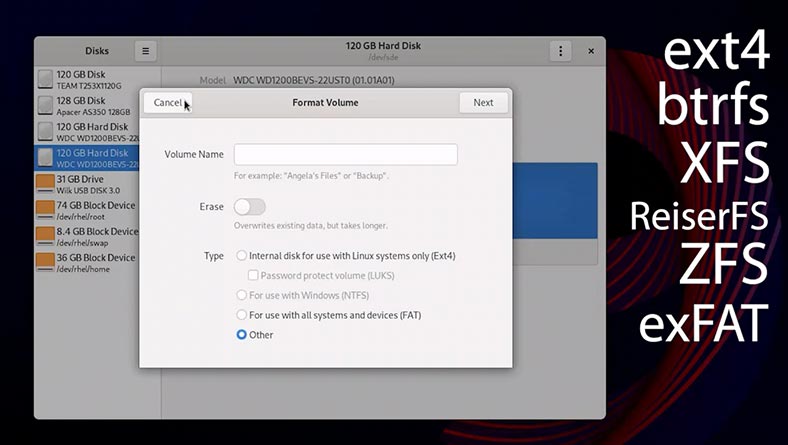
| System plików | Opis | Typowe zastosowanie |
|---|---|---|
| ext4 | Najpopularniejszy system plików dziennika, charakteryzujący się dobrą wydajnością i niezawodnością. | Domyślny system plików w większości dystrybucji Linuksa. |
| ext3 | Starsza wersja ext4 z dziennikowaniem, mniej wydajna. | Stare systemy lub wsteczna kompatybilność. |
| ext2 | Brak logowania, szybkość, ale mniejsza niezawodność w przypadku awarii. | Nośniki wymienne, dyski flash. |
| XFS | Skalowalny system plików o wysokiej wydajności dla dużych ilości danych. | Serwery, systemy z dużymi plikami. |
| Btrfs | Nowoczesny system plików z obsługą migawek, RAID i samonaprawianiem. | Użytkownicy zaawansowani, systemy serwerowe. |
| F2FS | Zoptymalizowany dla dysków flash. | Smartfony, dyski SSD, dyski flash. |
| ReiserFS | Mniej popularny system zapewniający efektywne zarządzanie małymi plikami. | Stare systemy lub rozwiązania specjalistyczne. |
Należy jednak pamiętać, że nie wszystkie wersje systemu Linux obsługują każdy z wymienionych systemów plików.
Na przykład RedHat i CentOS domyślnie nie odczytują dysków ntfs i btrfs, w przeciwieństwie do Ubuntu lub Mint, Fedory i Debian.
Żadna dystrybucja Linuksa nie działa prawidłowo z systemami plików MacOS. Niektóre dystrybucje (takie jak Debian, Mint lub Ubuntu) obsługują tylko odczyt HFS+. System APFS nie jest czytelny dla zdecydowanej większości wersji Linuksa.
Jak uzyskać dostęp do plików na dysku twardym lub nośniku wymiennym sformatowanych w systemie plików, którego nie obsługuje Twoja dystrybucja?
Jak odczytać dysk Windows w systemie Linux?
Mam dysk NTFS z dokumentami. Był wcześniej używany w systemie Windows. Potrzebuję dostępu do plików na nim zawartych.

Na moim komputerze jest obecnie zainstalowany system RedHat. Jednakże metody dostępu do dysków z nieobsługiwanymi systemami plików Linuxa pokazane w tym filmie mają zastosowanie także w innych wersjach Linuksa, takich jak: Ubuntu, Mint, CentOS, Fedora, Debian i inne.
Podłączcie dysk Windows z dokumentami do komputera z systemem Linux, korzystając z dowolnej dostępnej metody.
Uruchom narzędzie Dyski i zobacz nasz dysk ntfs.
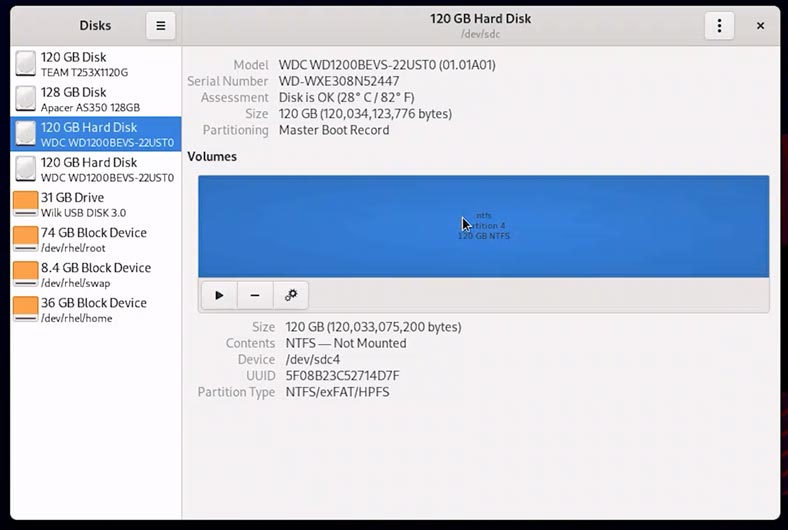
Próbujemy zamontować, ale pojawia się błąd.
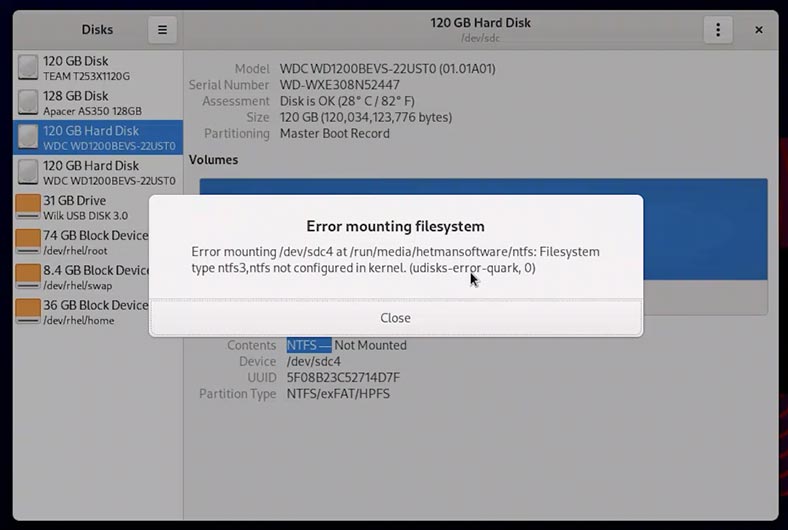
Przechodzimy do Plików i widzimy, że nasz dysk również tam nie jest wyświetlany.
Aby uzyskać dostęp do ważnych dokumentów na tym dysku, skorzystamy z programu do odzyskiwania danych – Hetman Partition Recovery.
-
Pobierzcie i zainstalujcie program.
Mamy osobny film instruktażowy pokazujący, jak to zrobić. Polecam obejrzeć każdemu, kto tego potrzebuje.
Przejdź do widoku
🐧 Jak odzyskać dane usunięte z partycji dysku LVM w systemie Linux 🐧
-
Uruchomcie i wprowadźcie hasło użytkownika ROOT.
-
Oto nasz dysk.
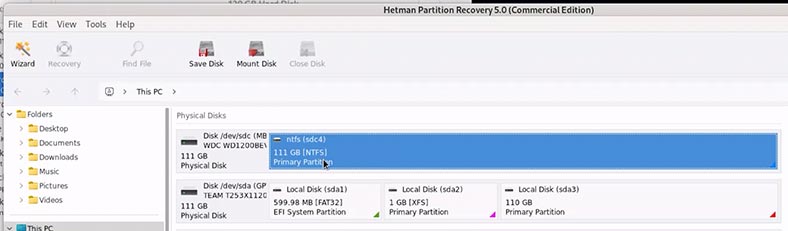
-
Kliknijcie dwukrotnie i wybierzcie Szybkie skanowanie.
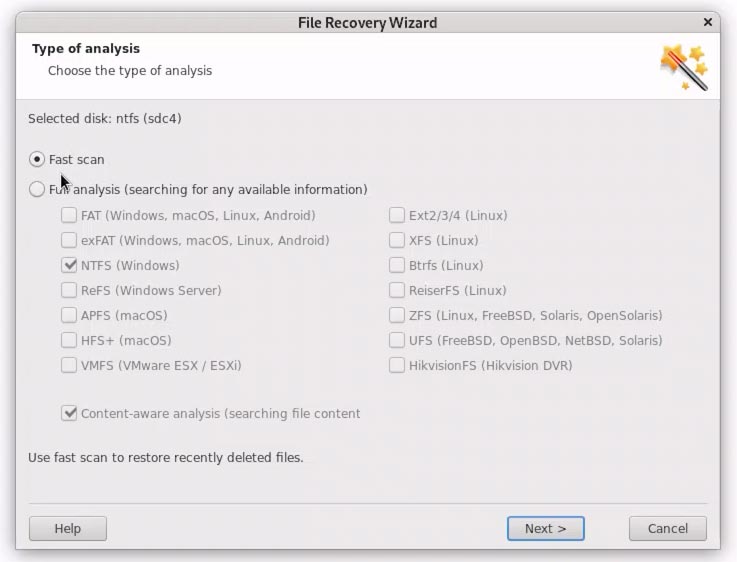
-
Analiza ukończona. Program wyświetlił wszystkie dokumenty zapisane na tym dysku. Ich zawartość możesz przeglądać w oknie podglądu.
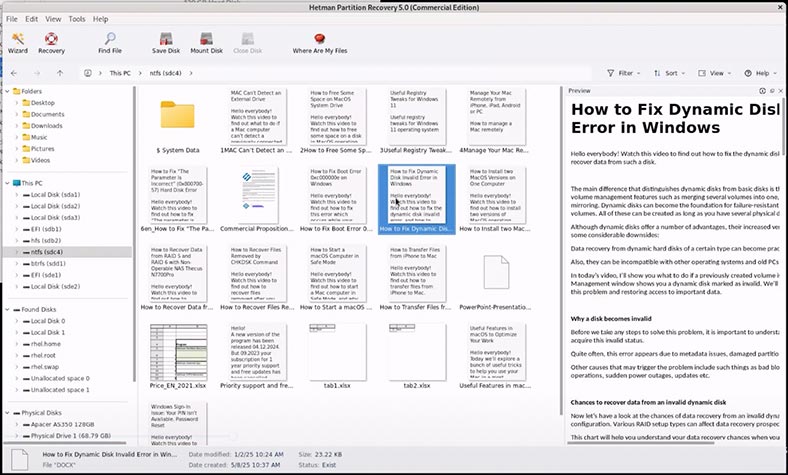
-
Aby przywrócić, wybieram potrzebne pliki i klikam przycisk Przywróć.
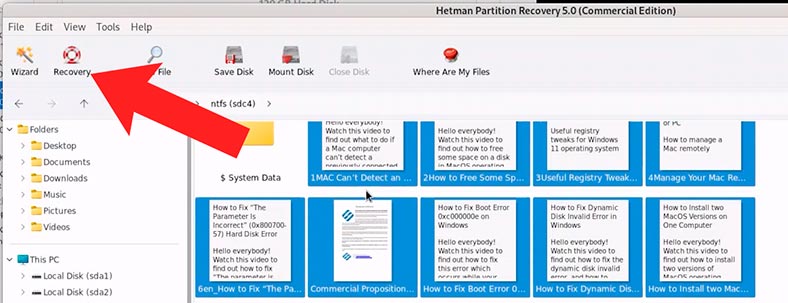
-
Wybieram folder, w którym chcę zapisać wybrane pliki i potwierdzam zapisanie.
-
Oto moje dokumenty dostępne do wykorzystania.

Jak odczytać dysk MacOS w systemie Linux?
Co zrobić z dyskami MacOS?
Załóżmy, że w jakiś sposób weszliśmy w posiadanie dysków, które wcześniej były używane z systemem MacOS. Zawierają pliki, do których należy uzyskać dostęp.
Podłączcie te dyski z danymi MacOS do komputera z systemem Linux, korzystając z dowolnej dostępnej metody.
Uruchomcie narzędzie Dyski i zobaczcie nasze dyski MacOS. Jeden z dysków ma system plików Apfs, a drugi hfs+.
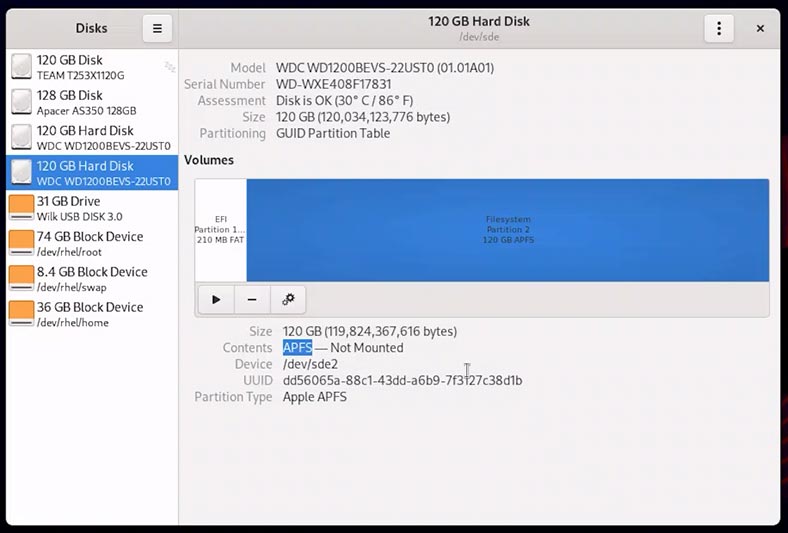
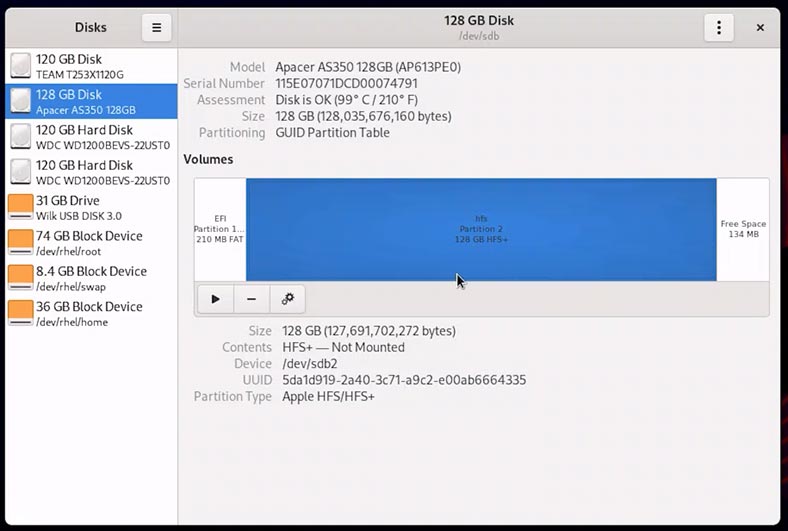
Próbujemy je zamontować, ale pojawia się błąd.
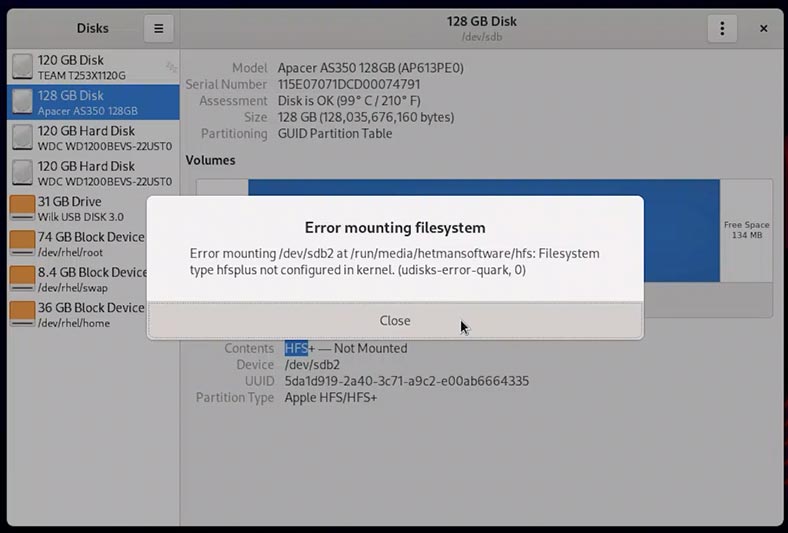
Przechodzimy do Plików i widzimy, że nasze dyski również tam nie są wyświetlane.
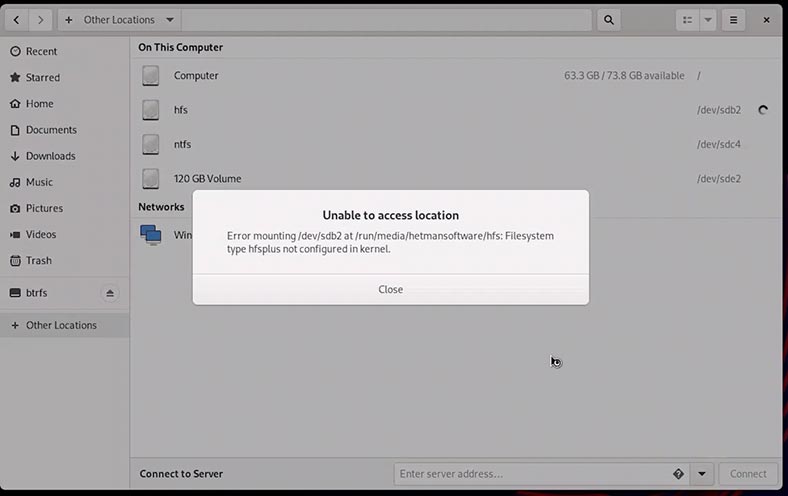
Aby uzyskać dostęp do ważnych plików na tych dyskach, skorzystamy z programu do odzyskiwania danych – Hetman Partition Recovery.
-
Pobierzcie i zainstalujcie program.
Mamy osobny film instruktażowy, jak to zrobić.
Przejdź do widoku
🐧 Jak odzyskać dane usunięte z partycji dysku LVM w systemie Linux 🐧
-
Uruchomcie i wprowadźcie hasło użytkownika ROOT.
-
Oto nasz dysk Apfs.
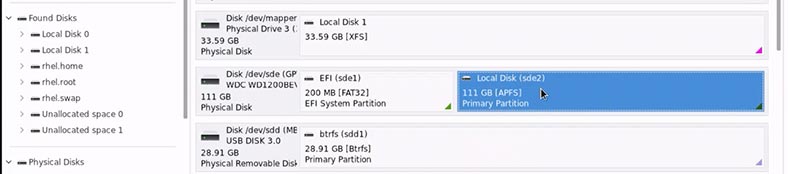
-
Ten dysk z systemem plików hfs+.
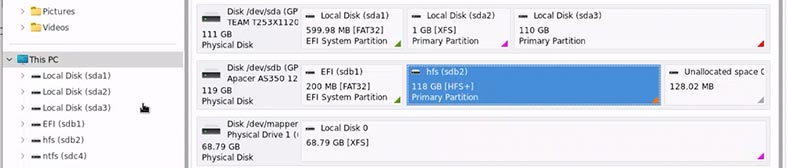
-
Kliknijcie dwukrotnie na żądany dysk i wybierzcie Szybkie skanowanie.
-
Analiza ukończona.
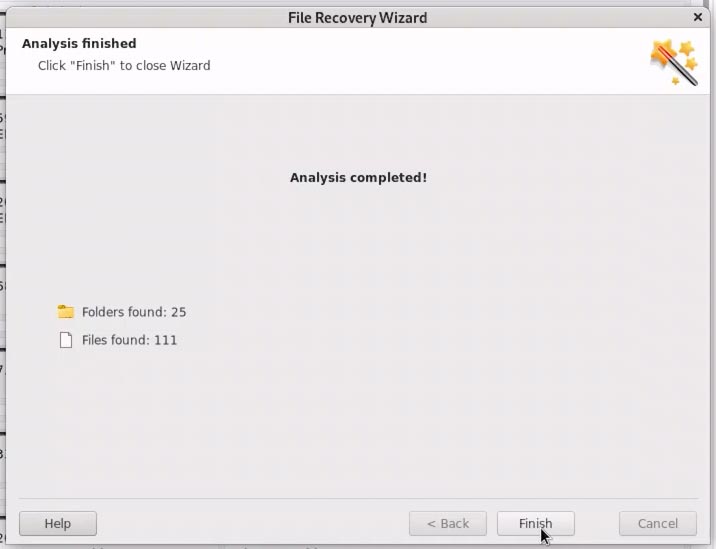
-
Program wyświetlił wszystkie dokumenty zapisane na tym dysku.
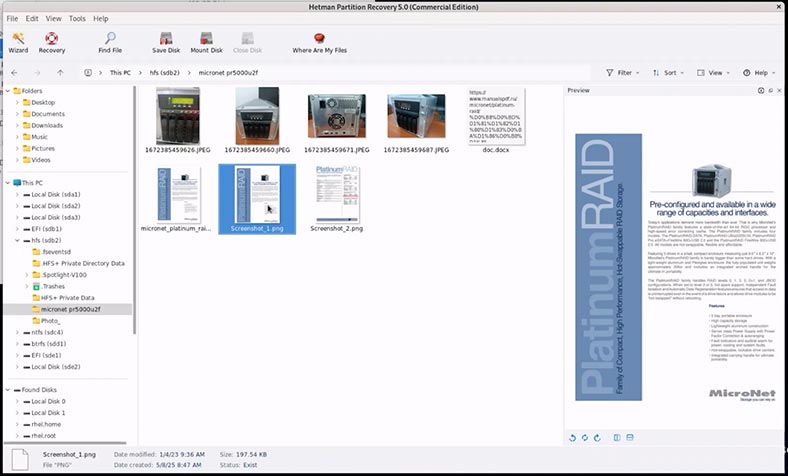
-
Przełączcie na inny dysk.
-
Kliknijcie dwukrotnie i wybierzcie Szybkie skanowanie.
-
Skanowanie dysku
Apfs trwa nieco dłużej.
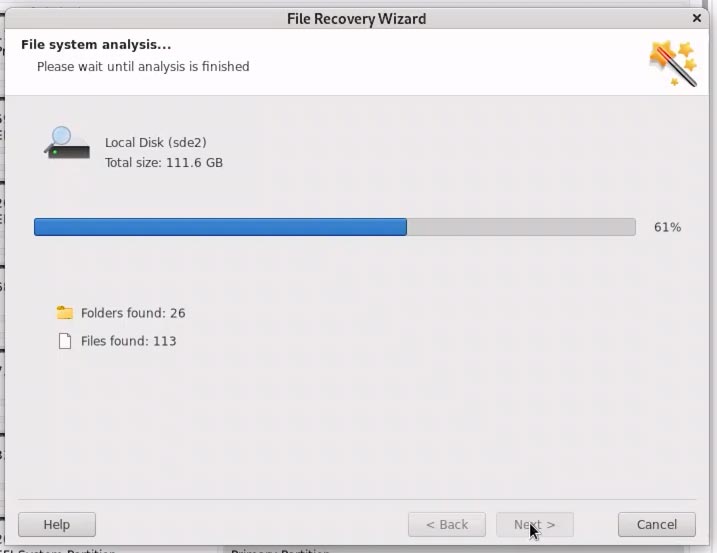
-
Analiza ukończona. Dostęp do plików został przyznany. Program wyświetlił wszystkie pliki i foldery zapisane na tym dysku. Ich zawartość możesz przeglądać w oknie podglądu.
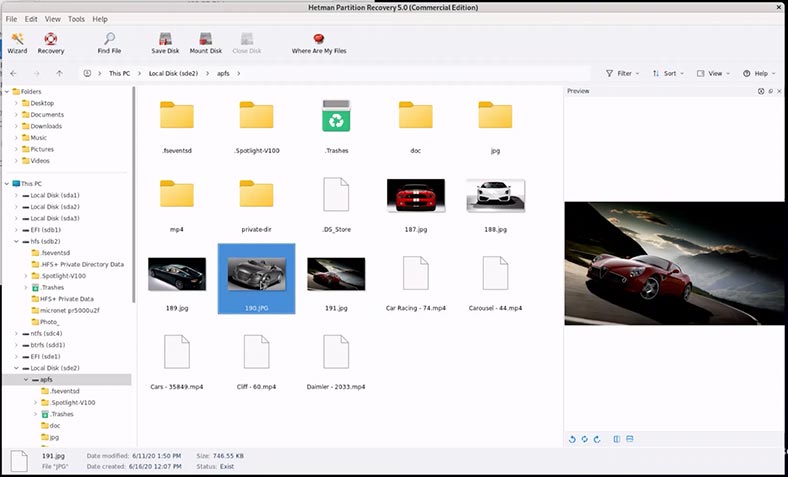
Należy pamiętać, że pliki wideo nie są wyświetlane w oknie podglądu. Przywracam je, aby mieć pewność, że program będzie z nimi prawidłowo działał.
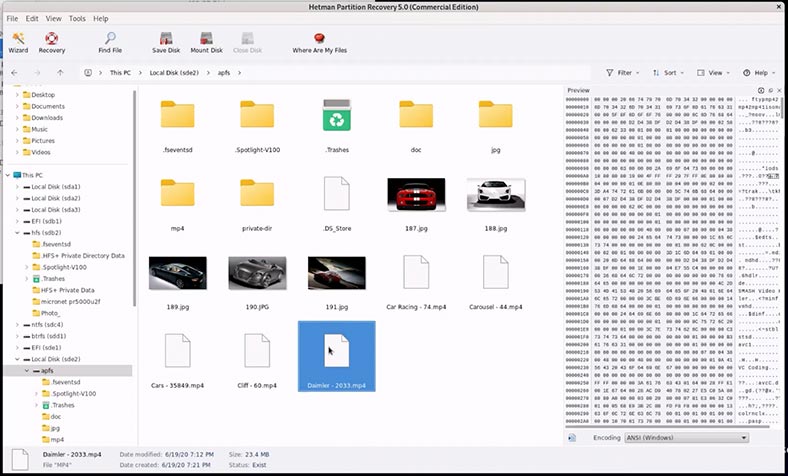
-
Aby przywrócić, wybieram potrzebne pliki i klikam przycisk Przywróć.
-
Wybieram folder, w którym chcę zapisać wybrane pliki i potwierdzam zapisanie.
-
Jak widać, moje pliki wideo zostały przywrócone. Nie są uszkodzone i działają bez problemów.
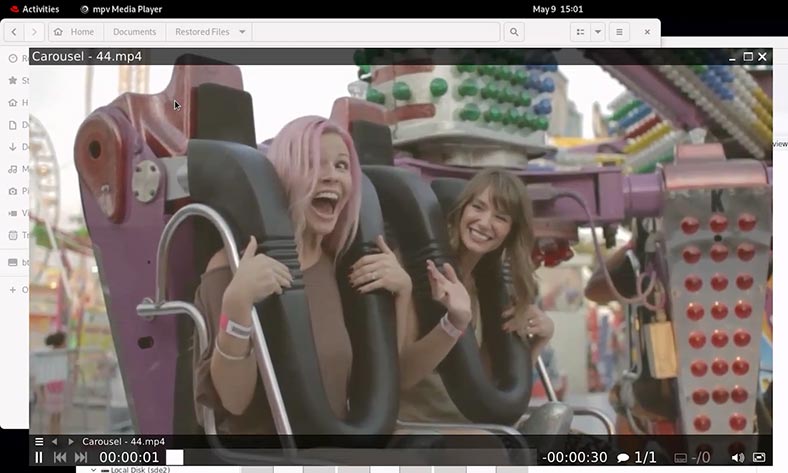
Co z Btrfs lub ZFS?
Dotyczące systemów plików Btrfs i ZFS. Mimo że te systemy plików są uważane za typowe dla systemu Linux, nie są one oficjalnie obsługiwane w środowisku produkcyjnym niektórych wersji systemu Linux. Na przykład Red Hat.
-
Btrfs nie jest oficjalnie obsługiwany w stabilnej formie w systemie Red Hat Enterprice Linux, ale jest dostępny w niektórych kompilacjach lub za pośrednictwem CentOS Stream.
-
ZFS nie jest oficjalnie obsługiwany, ale jest możliwy przy użyciu narzędzi innych firm (np. ZFS na Linuksie).
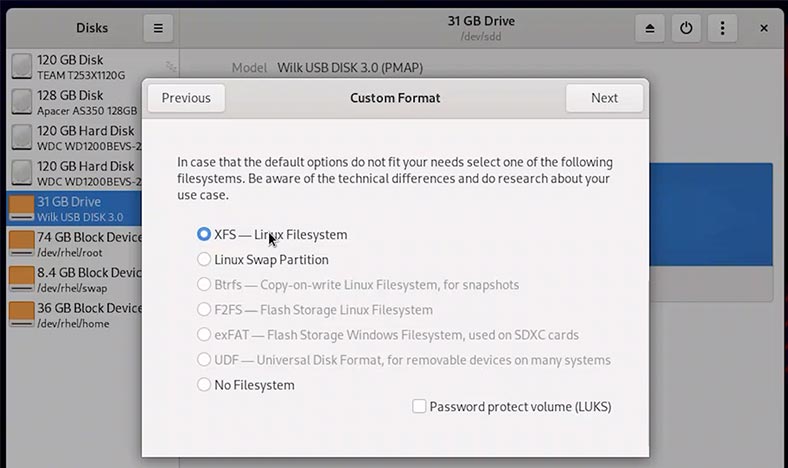
Innym sposobem na odczytanie dysku Btrfs lub ZFS np. na komputerze RedHat jest skorzystanie z programu do odzyskiwania danych Hetman RAID Recovery.
Odzyskiwanie danych z uszkodzonych macierzy RAID, które nie są dostępne dla komputera.Mam dysk wymienny z systemem plików btrfs. Muszę uzyskać dostęp do plików na nim zawartych. Podłącz ten dysk z plikami do komputera z systemem Linux, korzystając z dowolnej dostępnej metody.
Uruchomcie narzędzie Dyski i zobaczcie nasz dysk btrfs.
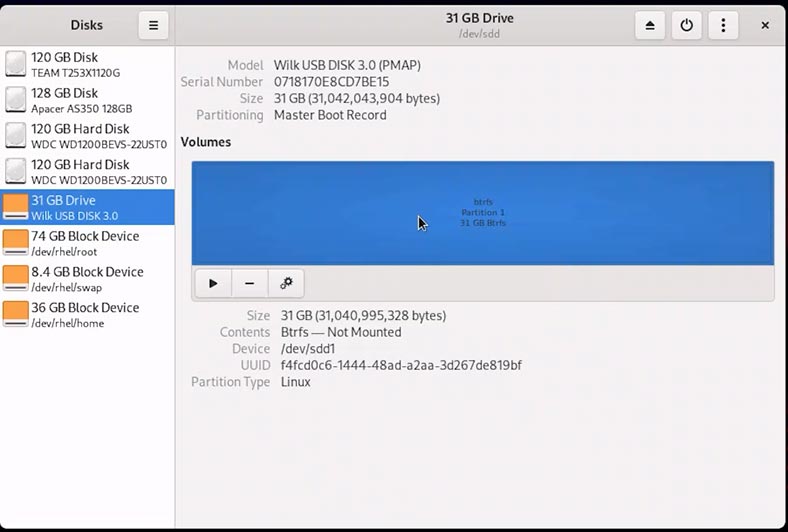
Próbujemy zamontować, ale pojawia się błąd.
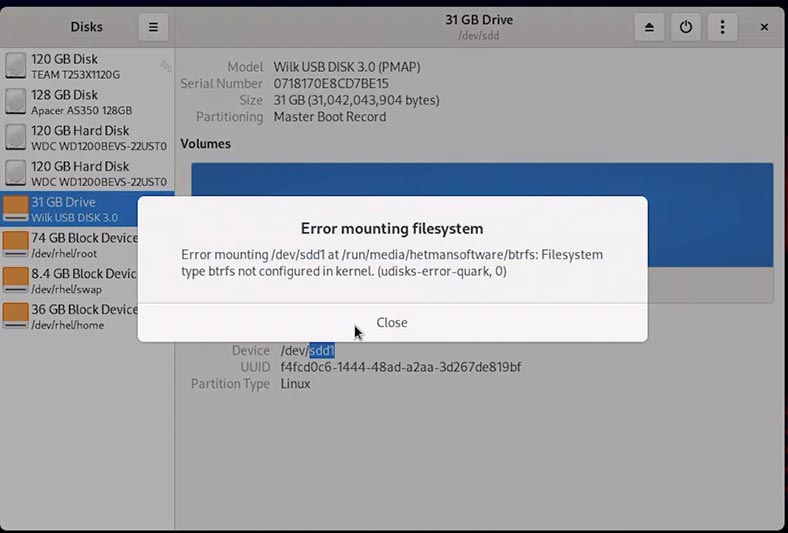
Przechodzimy do Plików i widzimy, że nasz dysk również tam nie jest wyświetlany.
Aby uzyskać dostęp do ważnych dokumentów na tym dysku, skorzystamy z programu do odzyskiwania danych – Hetman RAID Recovery.
-
Pobierzcie i zainstalujcie program.
Mamy osobny film instruktażowy pokazujący, jak to zrobić.
Przejdź do widoku
🐧 Jak odzyskać dane usunięte z partycji dysku LVM w systemie Linux 🐧
-
Uruchomcie i wprowadźcie hasło użytkownika ROOT.
-
Oto nasz dysk.

-
Kliknijcie dwukrotnie i wybierzcie Szybkie skanowanie.
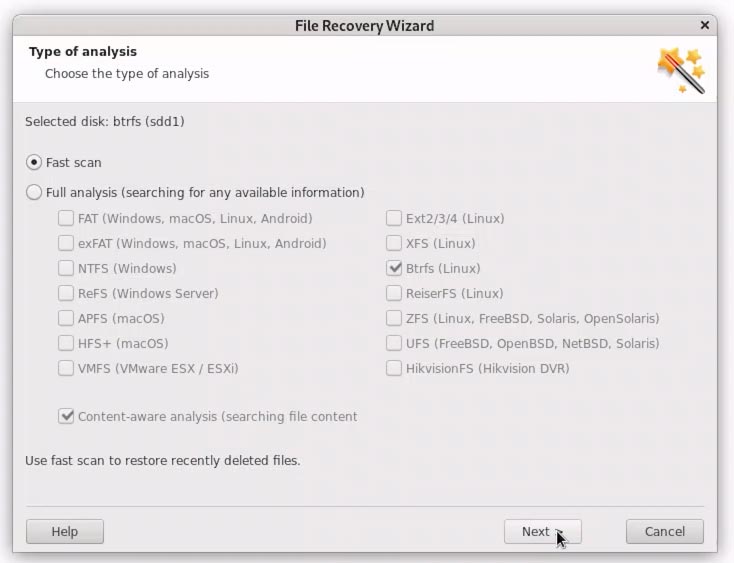
-
Analiza ukończona. Program wyświetlił wszystkie foldery i pliki zapisane na tym dysku. Ich zawartość możesz przeglądać w oknie podglądu.
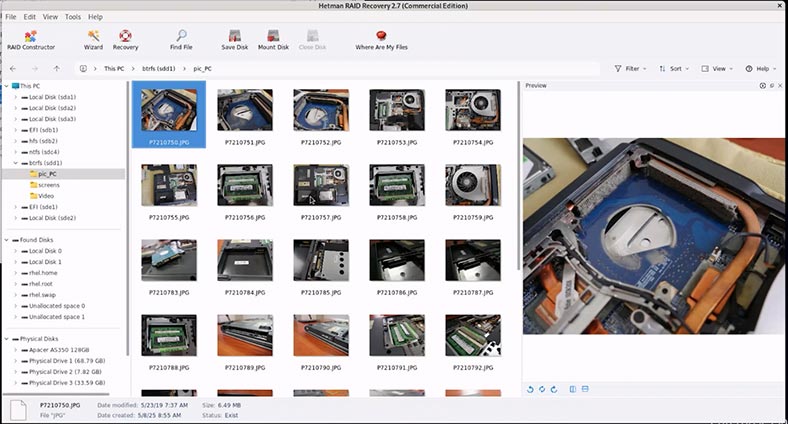
-
Jak widać, pliki wideo nie są wyświetlane w oknie podglądu. Przywracam je, aby mieć pewność, że program będzie z nimi prawidłowo działał.
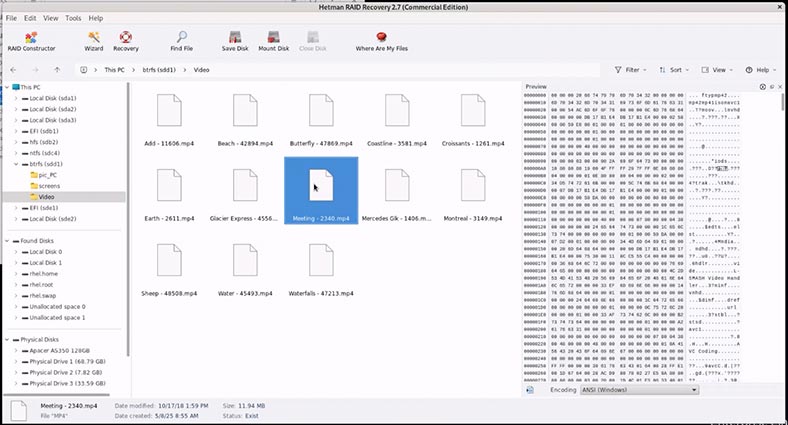
-
Aby przywrócić, wybierzcie żądany folder i kliknijcie przycisk Przywróć.
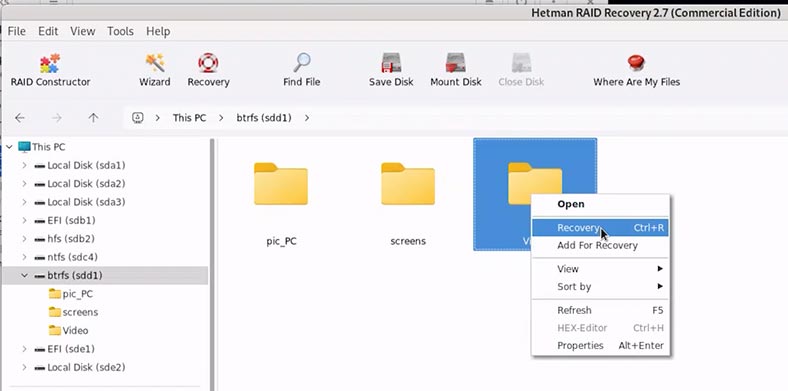
-
Wybieram folder, w którym chcę zapisać wybrane pliki i potwierdzam zapisanie.
-
Oto mój folder. Jak widać, moje pliki wideo zostały przywrócone. Nie są uszkodzone i działają bez problemów.
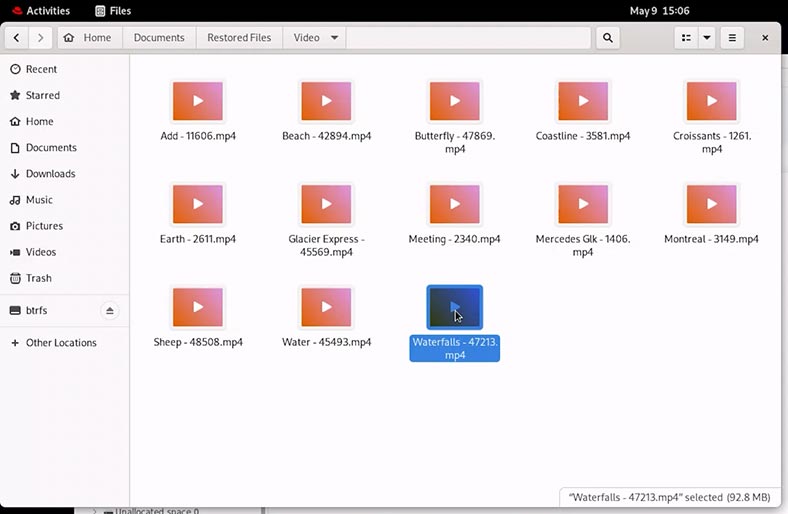
Wniosek
Jak widać, metoda dostępu do danych z dysków sformatowanych przy użyciu nieobsługiwanego systemu plików Linux za pomocą programów Hetman Software jest dość prosta i szybka.
Krótko omówiliśmy kilka systemów plików z systemów Windows, MacOS i Linux. Jak jednak widać, programy te obsługują dużą liczbę systemów plików i macierzy RAID.








